[win7鼠标左右键失灵]win7鼠标左右键失灵怎么办
- 格式:docx
- 大小:17.87 KB
- 文档页数:2
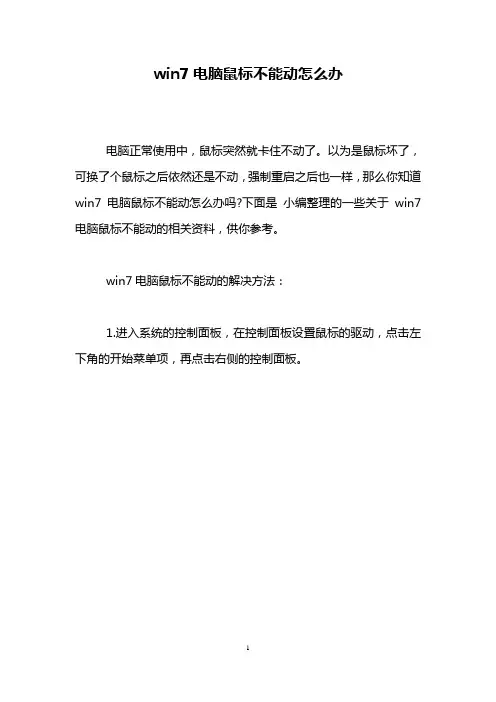
win7电脑鼠标不能动怎么办
电脑正常使用中,鼠标突然就卡住不动了。
以为是鼠标坏了,可换了个鼠标之后依然还是不动,强制重启之后也一样,那么你知道win7电脑鼠标不能动怎么办吗?下面是小编整理的一些关于win7电脑鼠标不能动的相关资料,供你参考。
win7电脑鼠标不能动的解决方法:
1.进入系统的控制面板,在控制面板设置鼠标的驱动,点击左下角的开始菜单项,再点击右侧的控制面板。
2.找到鼠标选项后,双击鼠标图标。
3.点击硬件。
4.点击属性。
5.点击属性后,就到了这里,这里需要说明的是,我的显示是:这个设备运转正常,因为我的鼠标是正常的。
你的鼠标不能移动,一般会显示这个设备已经禁用。
6.点击驱动程序。
7.点击更新驱动程序。
8.点击更新驱动程序后,会弹出对话框,选择确定就行了,更新安装完成后,再点击一下确定,退出就行了。
win7电脑鼠标不能动的相关文章:
1.为什么Windows7系统开机鼠标动不了
2.win7鼠标经常卡住不动怎么办
3.win7鼠标突然失灵怎么解决
4.win7鼠标不动怎么解决
5.win7鼠标不动就黑屏怎么回事。
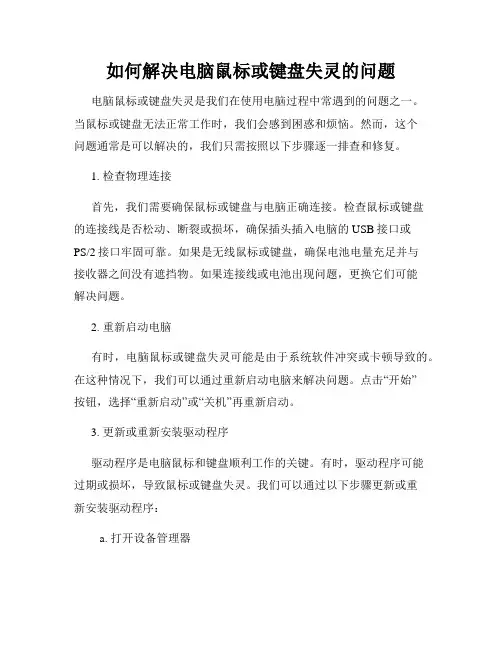
如何解决电脑鼠标或键盘失灵的问题电脑鼠标或键盘失灵是我们在使用电脑过程中常遇到的问题之一。
当鼠标或键盘无法正常工作时,我们会感到困惑和烦恼。
然而,这个问题通常是可以解决的,我们只需按照以下步骤逐一排查和修复。
1. 检查物理连接首先,我们需要确保鼠标或键盘与电脑正确连接。
检查鼠标或键盘的连接线是否松动、断裂或损坏,确保插头插入电脑的USB接口或PS/2接口牢固可靠。
如果是无线鼠标或键盘,确保电池电量充足并与接收器之间没有遮挡物。
如果连接线或电池出现问题,更换它们可能解决问题。
2. 重新启动电脑有时,电脑鼠标或键盘失灵可能是由于系统软件冲突或卡顿导致的。
在这种情况下,我们可以通过重新启动电脑来解决问题。
点击“开始”按钮,选择“重新启动”或“关机”再重新启动。
3. 更新或重新安装驱动程序驱动程序是电脑鼠标和键盘顺利工作的关键。
有时,驱动程序可能过期或损坏,导致鼠标或键盘失灵。
我们可以通过以下步骤更新或重新安装驱动程序:a. 打开设备管理器在Windows系统中,可以通过按下Win + X键,然后选择“设备管理器”打开设备管理器。
b. 找到鼠标和键盘在设备管理器中,展开“键盘”和“鼠标”选项。
c. 更新或重新安装驱动程序右键点击键盘或鼠标选项,选择“更新驱动程序”或“卸载设备”(如果已经安装了驱动程序,先卸载再重新安装驱动程序)。
d. 遵循系统指引按照系统指引的步骤完成驱动程序的更新或重新安装过程。
4. 进入安全模式如果以上方法仍无法解决问题,我们可以尝试进入安全模式。
安全模式是系统在最基本的环境下启动,可以排除一些第三方应用程序或驱动程序导致的问题。
通过以下步骤进入安全模式并检查鼠标或键盘是否工作正常:a. 重新启动电脑在进入系统启动的过程中,不停按下F8或Shift键,直到出现“高级启动选项”菜单。
b. 进入安全模式使用键盘上下键选择“安全模式”并按下Enter键。
c. 检查鼠标或键盘进入安全模式后,尝试使用鼠标和键盘进行操作,观察它们是否能正常工作。
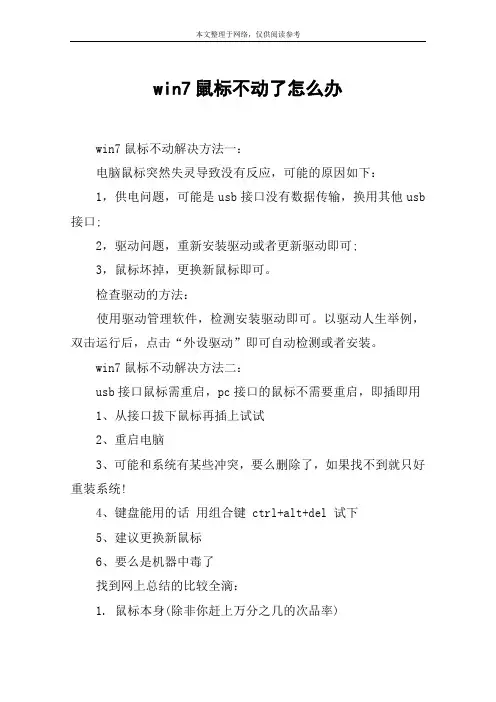
win7鼠标不动了怎么办
win7鼠标不动解决方法一:
电脑鼠标突然失灵导致没有反应,可能的原因如下:
1,供电问题,可能是usb接口没有数据传输,换用其他usb 接口;
2,驱动问题,重新安装驱动或者更新驱动即可;
3,鼠标坏掉,更换新鼠标即可。
检查驱动的方法:
使用驱动管理软件,检测安装驱动即可。
以驱动人生举例,双击运行后,点击“外设驱动”即可自动检测或者安装。
win7鼠标不动解决方法二:
usb接口鼠标需重启,pc接口的鼠标不需要重启,即插即用
1、从接口拔下鼠标再插上试试
2、重启电脑
3、可能和系统有某些冲突,要么删除了,如果找不到就只好重装系统!
4、键盘能用的话用组合键 ctrl+alt+del 试下
5、建议更换新鼠标
6、要么是机器中毒了
找到网上总结的比较全滴:
1. 鼠标本身(除非你赶上万分之几的次品率)
2. 接口,接触不好或已坏,我的一个口就插鼠标没反应
3. 电脑的供电或其他问题,让鼠标失去有正常工作的环境
4. 硬件上中断冲突.
5. 就是上面也说过的鼠标工作的表面介质,像玻璃镜子这类反光太强的不行,现象是会不动或乱跳,因为是鼠标底下是红光,所以红的表面当然就效果不好了,表面散射太多也不行(其实普通电脑桌没问题)
6. 另外见过个不常见的,就是鼠标如果是长期在阳光下晒着也会工作不正常,毕竟它是靠光工作的呀.所以要是你电脑在阳光下就得避避了
win7鼠标不动解决方法三:
出现鼠标指针在屏幕上不动有几种。
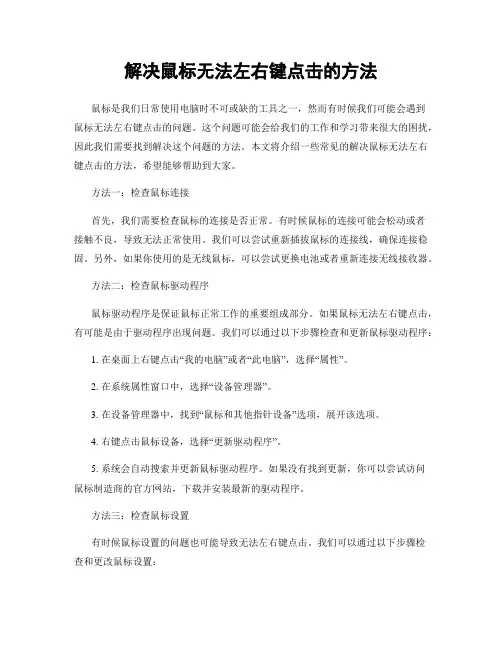
解决鼠标无法左右键点击的方法鼠标是我们日常使用电脑时不可或缺的工具之一,然而有时候我们可能会遇到鼠标无法左右键点击的问题。
这个问题可能会给我们的工作和学习带来很大的困扰,因此我们需要找到解决这个问题的方法。
本文将介绍一些常见的解决鼠标无法左右键点击的方法,希望能够帮助到大家。
方法一:检查鼠标连接首先,我们需要检查鼠标的连接是否正常。
有时候鼠标的连接可能会松动或者接触不良,导致无法正常使用。
我们可以尝试重新插拔鼠标的连接线,确保连接稳固。
另外,如果你使用的是无线鼠标,可以尝试更换电池或者重新连接无线接收器。
方法二:检查鼠标驱动程序鼠标驱动程序是保证鼠标正常工作的重要组成部分。
如果鼠标无法左右键点击,有可能是由于驱动程序出现问题。
我们可以通过以下步骤检查和更新鼠标驱动程序:1. 在桌面上右键点击“我的电脑”或者“此电脑”,选择“属性”。
2. 在系统属性窗口中,选择“设备管理器”。
3. 在设备管理器中,找到“鼠标和其他指针设备”选项,展开该选项。
4. 右键点击鼠标设备,选择“更新驱动程序”。
5. 系统会自动搜索并更新鼠标驱动程序。
如果没有找到更新,你可以尝试访问鼠标制造商的官方网站,下载并安装最新的驱动程序。
方法三:检查鼠标设置有时候鼠标设置的问题也可能导致无法左右键点击。
我们可以通过以下步骤检查和更改鼠标设置:1. 在桌面上右键点击空白处,选择“个性化”。
2. 在个性化窗口中,选择“鼠标”选项。
3. 在鼠标属性窗口中,选择“按钮”选项卡。
4. 确保“左键”和“右键”选项中的功能设置正确。
5. 如果需要,你可以尝试更改鼠标的双击速度或者其他高级设置。
方法四:检查其他软件冲突有时候其他正在运行的软件可能会与鼠标功能冲突,导致无法左右键点击。
我们可以通过以下步骤检查和解决软件冲突问题:1. 在任务栏上右键点击“任务管理器”。
2. 在任务管理器中,选择“进程”选项卡。
3. 浏览正在运行的进程列表,找到可能与鼠标功能冲突的软件。
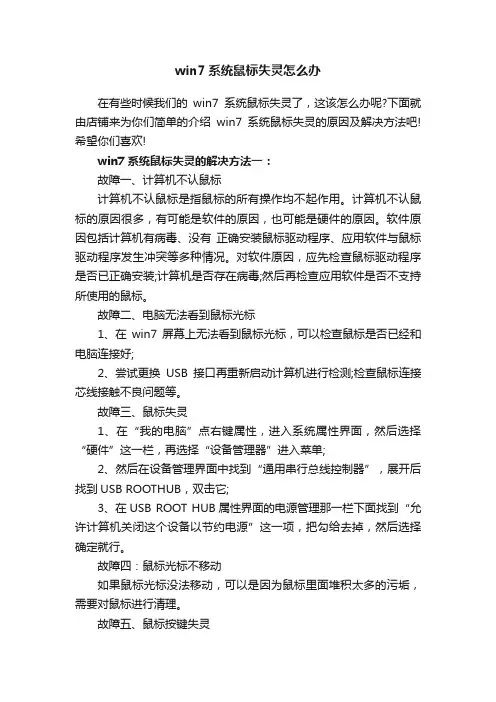
win7系统鼠标失灵怎么办在有些时候我们的win7系统鼠标失灵了,这该怎么办呢?下面就由店铺来为你们简单的介绍win7系统鼠标失灵的原因及解决方法吧!希望你们喜欢!win7系统鼠标失灵的解决方法一:故障一、计算机不认鼠标计算机不认鼠标是指鼠标的所有操作均不起作用。
计算机不认鼠标的原因很多,有可能是软件的原因,也可能是硬件的原因。
软件原因包括计算机有病毒、没有正确安装鼠标驱动程序、应用软件与鼠标驱动程序发生冲突等多种情况。
对软件原因,应先检查鼠标驱动程序是否已正确安装;计算机是否存在病毒;然后再检查应用软件是否不支持所使用的鼠标。
故障二、电脑无法看到鼠标光标1、在win7屏幕上无法看到鼠标光标,可以检查鼠标是否已经和电脑连接好;2、尝试更换USB接口再重新启动计算机进行检测;检查鼠标连接芯线接触不良问题等。
故障三、鼠标失灵1、在“我的电脑”点右键属性,进入系统属性界面,然后选择“硬件”这一栏,再选择“设备管理器”进入菜单;2、然后在设备管理界面中找到“通用串行总线控制器”,展开后找到USB ROOTHUB,双击它;3、在USB ROOT HUB属性界面的电源管理那一栏下面找到“允许计算机关闭这个设备以节约电源”这一项,把勾给去掉,然后选择确定就行。
故障四:鼠标光标不移动如果鼠标光标没法移动,可以是因为鼠标里面堆积太多的污垢,需要对鼠标进行清理。
故障五、鼠标按键失灵和移动不灵活一样,是鼠标最常见情况之一。
多是鼠标内微动开关引起,左键最易坏,处理也比较简单,一般可以用中键的微动开关来换掉损坏的开关,也可以在电脑设置将右手鼠标更改成左手鼠标应急。
在计算机不认鼠标硬件故障的原因中,比较常见的原因是断线。
由于鼠标是处于不断运动之中的,如果信号线质量不好或拉扯用力过大,就易造成断线。
多数情况下,断点处于鼠标这一端,因此出现断线后,只要将信号线鼠标这一端剪掉一小截,然后再重新将线焊好,一般就能排除故障。
以上Win7系统下鼠标的几种常见故障及解决对策,不管你现在需不需要,具备一些处理鼠标问题的知识,总是会有用的。
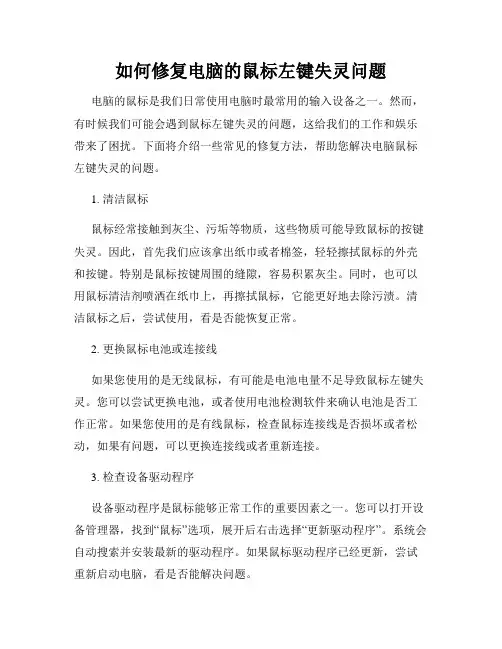
如何修复电脑的鼠标左键失灵问题电脑的鼠标是我们日常使用电脑时最常用的输入设备之一。
然而,有时候我们可能会遇到鼠标左键失灵的问题,这给我们的工作和娱乐带来了困扰。
下面将介绍一些常见的修复方法,帮助您解决电脑鼠标左键失灵的问题。
1. 清洁鼠标鼠标经常接触到灰尘、污垢等物质,这些物质可能导致鼠标的按键失灵。
因此,首先我们应该拿出纸巾或者棉签,轻轻擦拭鼠标的外壳和按键。
特别是鼠标按键周围的缝隙,容易积累灰尘。
同时,也可以用鼠标清洁剂喷洒在纸巾上,再擦拭鼠标,它能更好地去除污渍。
清洁鼠标之后,尝试使用,看是否能恢复正常。
2. 更换鼠标电池或连接线如果您使用的是无线鼠标,有可能是电池电量不足导致鼠标左键失灵。
您可以尝试更换电池,或者使用电池检测软件来确认电池是否工作正常。
如果您使用的是有线鼠标,检查鼠标连接线是否损坏或者松动,如果有问题,可以更换连接线或者重新连接。
3. 检查设备驱动程序设备驱动程序是鼠标能够正常工作的重要因素之一。
您可以打开设备管理器,找到“鼠标”选项,展开后右击选择“更新驱动程序”。
系统会自动搜索并安装最新的驱动程序。
如果鼠标驱动程序已经更新,尝试重新启动电脑,看是否能解决问题。
4. 执行系统故障排除有时候,电脑系统的故障也会导致鼠标左键失灵。
您可以打开“控制面板”,选择“硬件和声音”,然后点击“鼠标”选项。
在弹出的窗口中,选择“更改鼠标设置”,进入“设备设置”选项卡,点击“禁用”按钮。
然后重新启动电脑,再次进入上述设置界面,点击“启用”按钮。
这一操作可以重置鼠标设置,有时能够解决鼠标左键失灵的问题。
5. 重新安装鼠标驱动程序如果以上方法仍然不能解决问题,您可以考虑重新安装鼠标驱动程序。
首先,打开设备管理器,找到“鼠标”选项,右击选择“卸载设备”。
然后,在设备管理器中点击“操作”菜单,选择“扫描检测硬件更改”。
系统将会重新安装鼠标驱动程序,完成后,重新启动电脑,检查鼠标是否能正常使用。
总结:电脑鼠标左键失灵是一个相对常见的问题,在我们的日常使用中会给我们带来很多麻烦。
![[win7系统鼠标右键失灵]win7系统鼠标右键失灵怎么办](https://uimg.taocdn.com/754e9bbff90f76c661371ae2.webp)
[win7系统鼠标右键失灵]win7系统鼠标右
键失灵怎么办
win7系统鼠标右键失灵的解决方法一:
原因一:鼠标设置问题
解决方法:
1、点开始——控制面板;
2、点硬件和声音;
3、点鼠标;
4、将切换主要和次要的按钮前的勾去掉,点确定。
原因二:鼠标本身质量问题
解决方法:更换鼠标
win7系统鼠标右键失灵的解决方法二:
1、按下”win+r“呼出运行,在框内输入”regedit“,按下回车键,打开注册表编辑器;
2、依次展开”hkey_current_user\software\microsoft\windows\currentvers ion\policies\explorer“;
3、点击“”后,我们在窗口右侧找到“noviewcontexmenu”,把里面的数值数据修改为“0”,再点击“确定”就可以了。
或者你也可以直接把noviewcontexmenu键值删除。
当你在使用win7电脑的过程中,碰到鼠标右键失灵的情况,
你就可以按照以上操作来解决鼠标右键失效的问题,希望对大家有所帮助。
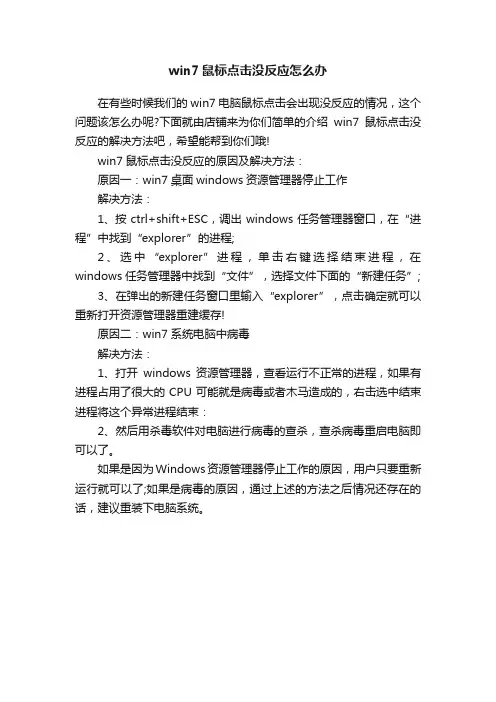
win7鼠标点击没反应怎么办
在有些时候我们的win7电脑鼠标点击会出现没反应的情况,这个问题该怎么办呢?下面就由店铺来为你们简单的介绍win7鼠标点击没反应的解决方法吧,希望能帮到你们哦!
win7鼠标点击没反应的原因及解决方法:
原因一:win7桌面windows资源管理器停止工作
解决方法:
1、按ctrl+shift+ESC,调出windows任务管理器窗口,在“进程”中找到“explorer”的进程;
2、选中“explorer”进程,单击右键选择结束进程,在windows任务管理器中找到“文件”,选择文件下面的“新建任务”;
3、在弹出的新建任务窗口里输入“explorer”,点击确定就可以重新打开资源管理器重建缓存!
原因二:win7系统电脑中病毒
解决方法:
1、打开windows资源管理器,查看运行不正常的进程,如果有进程占用了很大的CPU可能就是病毒或者木马造成的,右击选中结束进程将这个异常进程结束:
2、然后用杀毒软件对电脑进行病毒的查杀,查杀病毒重启电脑即可以了。
如果是因为Windows资源管理器停止工作的原因,用户只要重新运行就可以了;如果是病毒的原因,通过上述的方法之后情况还存在的话,建议重装下电脑系统。
![[win7系统鼠标键盘失灵]win7系统鼠标键盘失灵怎么回事](https://uimg.taocdn.com/9cd294a07375a417876f8f74.webp)
本文整理于网络,仅供阅读参考
[win7系统鼠标键盘失灵]win7系统鼠标键
盘失灵怎么回事
win7系统鼠标键盘失灵的原因及解决一:
可能在bios设置中没有启用usb键盘鼠标,而你的键盘鼠标都是usb接口的。
先拔掉usb键盘。
这种情况应该可以在主机后面找到ps2键盘接口,找一个ps2接口的键盘,就是以前圆口的那种,插到电脑上
然后启动进bios,启用usb键盘鼠标:
进入bios里之后选择integrated peripherals--onboard device进入之后就可以看到usb键盘和鼠标的选项了,把usb keyboard supprrt 改为 enabled 下面的那个也一样,应该就可以用了。
插上usb键盘,搞定!
win7系统鼠标键盘失灵的原因及解决二:
右键点击“我的电脑”选择“属性”。
选择对话框左边的“高级系统设置”
选择“硬件”-“设备管理器”
找到“通行串行总线控制器”
右键单击“usb root hub”选择属性
选择“电源管理”将前面的勾去掉。
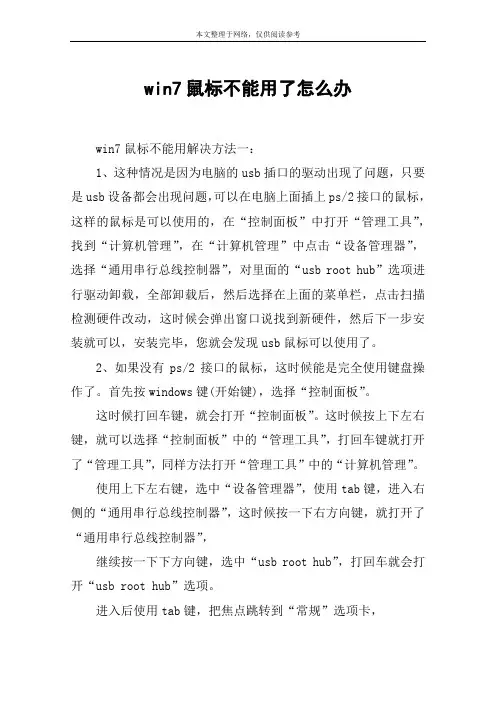
win7鼠标不能用了怎么办win7鼠标不能用解决方法一:1、这种情况是因为电脑的usb插口的驱动出现了问题,只要是usb设备都会出现问题,可以在电脑上面插上ps/2接口的鼠标,这样的鼠标是可以使用的,在“控制面板”中打开“管理工具”,找到“计算机管理”,在“计算机管理”中点击“设备管理器”,选择“通用串行总线控制器”,对里面的“usb root hub”选项进行驱动卸载,全部卸载后,然后选择在上面的菜单栏,点击扫描检测硬件改动,这时候会弹出窗口说找到新硬件,然后下一步安装就可以,安装完毕,您就会发现usb鼠标可以使用了。
2、如果没有ps/2接口的鼠标,这时候能是完全使用键盘操作了。
首先按windows键(开始键),选择“控制面板”。
这时候打回车键,就会打开“控制面板”。
这时候按上下左右键,就可以选择“控制面板”中的“管理工具”,打回车键就打开了“管理工具”,同样方法打开“管理工具”中的“计算机管理”。
使用上下左右键,选中“设备管理器”,使用tab键,进入右侧的“通用串行总线控制器”,这时候按一下右方向键,就打开了“通用串行总线控制器”,继续按一下下方向键,选中“usb root hub”,打回车就会打开“usb root hub”选项。
进入后使用tab键,把焦点跳转到“常规”选项卡,然后再使用右方向键跳转焦点到“驱动程序”选项卡。
继续使用tab键,跳转焦点到“卸载”选项。
这时候打一下回车,弹出窗口“确认设备删除”,再打一次回车。
这样依次把全部的“usb root hub”卸载。
全部卸载完毕后,选中右侧任意一个设备,按住alt键+a键,显示为“扫描检测硬件改动”,这时候按一下a键,就会自动扫描卸载的“usb root hub”,扫描到,就会提示可以挨个添加,然后下一步安装就可以,安装完毕,您就会发现usb鼠标可以使用了。
win7鼠标不能用解决方法二:1:拔下鼠标在插下试试,可能只是卡住了,或者重启下电脑。
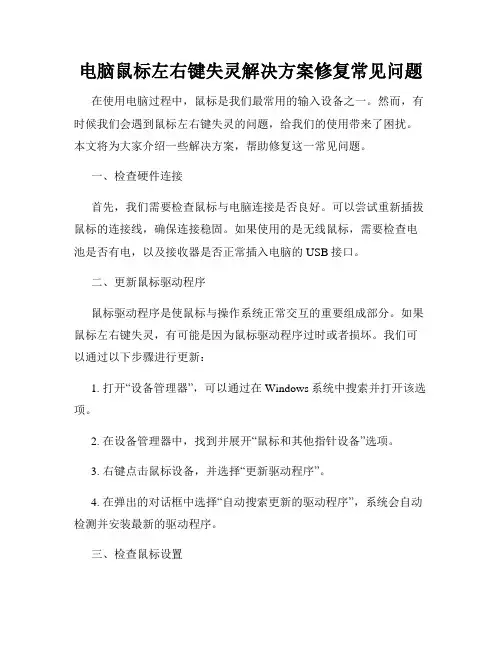
电脑鼠标左右键失灵解决方案修复常见问题在使用电脑过程中,鼠标是我们最常用的输入设备之一。
然而,有时候我们会遇到鼠标左右键失灵的问题,给我们的使用带来了困扰。
本文将为大家介绍一些解决方案,帮助修复这一常见问题。
一、检查硬件连接首先,我们需要检查鼠标与电脑连接是否良好。
可以尝试重新插拔鼠标的连接线,确保连接稳固。
如果使用的是无线鼠标,需要检查电池是否有电,以及接收器是否正常插入电脑的USB接口。
二、更新鼠标驱动程序鼠标驱动程序是使鼠标与操作系统正常交互的重要组成部分。
如果鼠标左右键失灵,有可能是因为鼠标驱动程序过时或者损坏。
我们可以通过以下步骤进行更新:1. 打开“设备管理器”,可以通过在Windows系统中搜索并打开该选项。
2. 在设备管理器中,找到并展开“鼠标和其他指针设备”选项。
3. 右键点击鼠标设备,并选择“更新驱动程序”。
4. 在弹出的对话框中选择“自动搜索更新的驱动程序”,系统会自动检测并安装最新的驱动程序。
三、检查鼠标设置有时候,鼠标的设置可能会导致左右键失灵的问题。
我们可以按照以下步骤检查鼠标设置:1. 在Windows系统中,点击“开始”按钮,在搜索框中输入“鼠标设置”,并打开该选项。
2. 在“鼠标属性”窗口中,切换到“按钮”选项卡。
3. 确保“左键”和“右键”按钮的功能设置正确。
可以通过点击下方的“还原默认设置”按钮来恢复默认设置。
四、清洁鼠标有时候,鼠标的失灵问题可能是由于灰尘或杂质的积累导致的。
我们可以尝试对鼠标进行清洁,具体步骤如下:1. 先关掉电脑,将鼠标与电脑断开连接。
2. 将鼠标倒转,打开鼠标底部的滑动盖或者电池仓。
3. 使用棉签蘸取少量酒精,轻轻擦拭鼠标底部的传感器以及滚轮。
4. 用吹风机将鼠标底部的灰尘和杂质吹净。
5. 将鼠标重新连接至电脑,并测试左右键是否恢复正常。
五、更换鼠标如果经过以上的尝试后,鼠标左右键仍然失灵,那么可能是鼠标本身出现了硬件故障。
这时,我们可以考虑更换鼠标。
win7鼠标失灵怎么办win7鼠标失灵解决方法一:1、最直接的办法,重新购买一个鼠标,如果是笔记本可以通过触摸板来操作鼠标。
2、如果电脑没有触摸板,暂时没有时间购买鼠标,身边也没有备用的鼠标,可以使用win7中的鼠标键功能,需要全部使用键盘来进行操作。
按win+r键,打开运行对话框,输入control,按enter回车键打开控制面板,打开控制面板后,通过tab键和键盘上的方向键来选择控制面板上的“轻松访问”,按enter回车键打开“轻松访问中心”,同样按tab键结合键盘上的方向键,来选择“更改鼠标的工作方式“在弹出的窗口中,按alt +y键,勾选”启用鼠标键“。
在弹出的窗口中设置一指针速度,可以调的大一些,然后就可以通过按键盘上的ctrl +小键盘的数字键来移动鼠标了。
win7鼠标失灵解决方法二:用驱动精灵重装下usb驱动程序试试,不行的话,直接换个验证过的系统盘重装系统就行了,这样就可以全程自动、顺利解决 win7系统键盘、鼠标经常失灵的问题了。
用u盘或者硬盘这些都是可以的,且安装速度非常快。
但关键是:要有兼容性好的(兼容ide、achi、raid模式的安装)并能自动永久激活的、能够自动安装机器硬件驱动序的系统盘,这就可以全程自动、顺利重装系统了。
方法如下:1、u盘安装:用ultraiso软件,打开下载好的系统安装盘文件(iso文件),执行“写入映像文件”把u盘插到电脑上,点击“确定”,等待程序执行完毕后,这样就做好了启动及安装系统用的u 盘,用这个做好的系统u盘引导启动机器后,即可顺利重装系统了;2、硬盘安装:前提是,需要有一个可以正常运行的windows 系统,提取下载的iso文件中的“*.gho”和“安装系统.exe”到电脑的非系统分区,然后运行“安装系统.exe”,直接回车确认还原操作,再次确认执行自动安装操作(执行前注意备份c盘重要资料);3、图文版教程:有这方面的详细图文版安装教程怎么给你?不能附加的。
win7鼠标老失灵怎么回事win7鼠标老失灵的原因及解决方法:一、鼠标损坏如果是鼠标自身损坏,那么建议直接更换鼠标,因为这种鼠标本身损坏问题,很难通过修复来让它恢复使用。
二、硬件冲突通常一些硬件冲突,我们可以通过win7 64位旗舰版下载系统设备管理器来对硬件进行一一排查,排查后,即可正常使用鼠标。
三、接口损坏现在鼠标使用ps/2接口的鼠标比较少,如果使用的这个鼠标接口,那么就需要检查一下接口是否损坏,或者主板是否损坏。
以上操作介绍了win7系统下鼠标出现异常的处理方法。
附加win7鼠标的常见故障解决:故障一、计算机不认鼠标计算机不认鼠标是指鼠标的所有操作均不起作用。
计算机不认鼠标的原因很多,有可能是软件的原因,也可能是硬件的原因。
软件原因包括计算机有病毒、没有正确安装鼠标驱动程序、应用软件与鼠标驱动程序发生冲突等多种情况。
对软件原因,应先检查鼠标驱动程序是否已正确安装;计算机是否存在病毒;然后再检查应用软件是否不支持所使用的鼠标。
故障二、电脑无法看到鼠标光标1、在win7屏幕上无法看到鼠标光标,可以检查鼠标是否已经和电脑连接好;2、尝试更换usb接口再重新启动计算机进行检测;检查鼠标连接芯线接触不良问题等。
故障三、鼠标失灵1、在“我的电脑”点右键属性,进入系统属性界面,然后选择“硬件”这一栏,再选择“设备管理器”进入菜单;2、然后在设备管理界面中找到“通用串行总线控制器”,展开后找到usb roothub,双击它;3、在usb root hub属性界面的电源管理那一栏下面找到“允许计算机关闭这个设备以节约电源”这一项,把勾给去掉,然后选择确定就行。
故障四:鼠标光标不移动如果鼠标光标没法移动,可以是因为鼠标里面堆积太多的污垢,需要对鼠标进行清理。
故障五、鼠标按键失灵和移动不灵活一样,是鼠标最常见情况之一。
多是鼠标内微动开关引起,左键最易坏,处理也比较简单,一般可以用中键的微动开关来换掉损坏的开关,也可以在电脑设置将右手鼠标更改成左手鼠标应急。
教你修复电脑中出现的鼠标左右键无效电脑是现代人生活中不可或缺的工具之一,然而有时候我们会遇到一些烦人的问题,比如鼠标左右键无效。
这个问题不仅会影响我们的工作效率,还会让我们感到沮丧。
幸运的是,修复这个问题并不难,下面我将教你一些简单的方法来解决鼠标左右键无效的问题。
首先,我们需要确定问题的根源。
鼠标左右键无效可能是由于软件冲突、驱动程序问题或者硬件故障引起的。
在解决问题之前,我们需要先排除一些简单的可能性。
第一步是检查鼠标连接。
请确保鼠标与电脑连接良好,没有松动或者断开的情况。
如果你使用的是有线鼠标,可以尝试重新插拔鼠标连接线,或者更换一个USB接口。
如果你使用的是无线鼠标,检查一下电池是否已经耗尽,可以尝试更换新电池。
如果鼠标连接没有问题,我们可以尝试重新启动电脑。
有时候,一次简单的重启就能解决一些鼠标问题。
在重启之后,检查鼠标是否恢复正常工作。
如果问题仍然存在,我们可以尝试更新鼠标驱动程序。
打开设备管理器,找到鼠标设备,右键点击并选择“更新驱动程序”。
系统会自动搜索并安装最新的鼠标驱动程序。
如果没有找到更新的驱动程序,你可以尝试去鼠标制造商的官方网站上下载最新的驱动程序进行安装。
如果驱动程序更新后问题仍然存在,我们可以尝试禁用并重新启用鼠标设备。
在设备管理器中找到鼠标设备,右键点击并选择“禁用”。
等待一段时间后,再次右键点击鼠标设备并选择“启用”。
这个过程有时候可以解决一些鼠标问题。
如果以上方法都没有解决问题,我们可以尝试进行系统还原。
系统还原可以将电脑恢复到之前的一个时间点,可能会解决一些软件冲突引起的问题。
打开系统还原,选择一个之前的时间点进行还原。
请注意,系统还原会导致你电脑上的一些文件和设置丢失,所以在进行还原之前请备份重要的文件。
如果以上方法都没有解决问题,那么很有可能是硬件故障引起的。
这时候,我们可以尝试将鼠标连接到另一台电脑上,看看是否能正常工作。
如果在另一台电脑上仍然无效,那么很有可能是鼠标本身出现了问题,需要更换新的鼠标。
Win7系统鼠标右键一直转圈无反应怎么办?Win7系统解决右键一直转圈教程我们在使用系统的时候,如果某个应用卡顿,就会出现鼠标点击右键一直转圈却没有任何反应的情况,这时候我们不管在做什么都没办法继续进行了,那出现这情况应该怎么恢复呢,下面给大家带来解决这一情况的详细教程。
具体步骤如下:1、首先建立一个txt文档,这里有可能自己的电脑已经无法使用,所以可以使用手机或者用别人电脑建这个文档,做好后在复制到你电脑上。
2、新建空白文本,添加以下代码。
regsvr32 /u /s igfxpph.dllreg deleteHKEY_CLASSES_ROOT\Directory\Background\shellex\ContextMenuHandl ers /freg add HKEY_CLASSES_ROOT\Directory\Background\shellex\ContextMenuHandl ers\new /ve /d {D969A300-E7FF-11d0-A93B-00A0C90F2719}reg delete HKEY_LOCAL_MACHINE\SOFTWARE\Microsoft\Windows\CurrentVersion \Run /v HotKeysCmds /freg delete HKEY_LOCAL_MACHINE\SOFTWARE\Microsoft\Windows\CurrentVersion \Run /v IgfxTray /f。
3、选择"另存为'选项,更改文件类型为"全部',更改文件名及后缀名为"a.bat',确定。
4、保存后找到文件"a.bat'双击它,之后鼠标右键就不会一直转圈,可以正常使用了。
以上便是win7系统右键一直转圈的解决方法,希望能帮到大家。
鼠标按键失灵的解决方法鼠标是我们使用电脑时经常使用的外设之一,但有时候我们可能会遇到鼠标按键失灵的问题,这给我们的工作和生活带来了很大的困扰。
在这篇文章中,我将为大家介绍一些解决鼠标按键失灵问题的方法。
1. 检查鼠标连接我们可以检查鼠标是否正确连接到计算机上。
如果使用有线鼠标,可以检查USB插口是否松动或者脏污影响了连接。
如果是无线鼠标,可以检查电池是否正常工作,也可以尝试重新配对鼠标与接收器。
2. 更换鼠标如果鼠标按键失灵的问题依然存在,那么我们可以尝试更换鼠标。
有时候鼠标内部的零件可能出现故障,导致按键失灵。
此时,我们可以借助朋友或者同事的鼠标来测试是否是鼠标本身的问题。
3. 更新鼠标驱动程序鼠标按键失灵的问题有时候也可能是由于鼠标驱动程序过时或损坏所致。
我们可以尝试更新鼠标驱动程序来解决问题。
可以通过进入计算机的设备管理器,找到鼠标设备,右键点击并选择“更新驱动程序”来更新鼠标驱动。
4. 清洁鼠标按键鼠标按键在长时间使用后,可能会因为灰尘或者污垢的积累而导致按键失灵。
我们可以使用清洁剂或者棉签蘸取少量酒精来清洁鼠标按键。
当然,在进行清洁时要确保电脑已经关闭,并且断开与电源的连接。
5. 检查系统设置有时候,鼠标按键失灵的问题也可能是由于系统设置不当所致。
我们可以进入计算机的控制面板,找到鼠标选项,检查鼠标设置是否正常。
有时候,鼠标设置可能被意外更改了,我们可以尝试恢复默认设置来解决问题。
6. 执行系统故障排除如果以上方法都没有解决鼠标按键失灵的问题,那么我们可以尝试执行系统故障排除。
在Windows系统中,我们可以通过运行“故障排除”来检测和修复可能影响鼠标按键的问题。
系统故障排除可以自动检测并修复一些常见的硬件和软件问题。
7. 寻求专业帮助如果以上方法都没有解决鼠标按键失灵的问题,那么我们可以考虑寻求专业的帮助。
可以联系鼠标的售后服务,或者携带鼠标到专业的电脑维修店进行检修和维修。
总结起来,鼠标按键失灵是一个常见的问题,但我们可以通过检查鼠标连接、更换鼠标、更新鼠标驱动程序、清洁鼠标按键、检查系统设置、执行系统故障排除等方法来解决。
安装win7鼠标键盘不能用失灵原因解析和解决方法现在使用win7 x64系统的人犹如当年的XP系统一样越来越多,可是很多新一点的电脑安装win7系统后鼠标键盘都不能用,表现症状为无法移动鼠标、无法使用键盘上的任何一个按键,也就是所谓的安装win7鼠标键盘失灵,那么这到底是什么原因引起的呢?下面电脑我帮您小编就给大家解答这个疑问!安装win7鼠标键盘不能用原因:随著Intel的Skylake平台到来,随之而来的问题就是按照正常方式装不了Win7,Skylake相比早期的规划方案,增加了对USB 3.1接口的支持,因此将不再支持原有的EHCI主控,变更为最新的XHCI主控。
这一变动导致在安装Win7的过程中会出现USB接口全部失灵的状况,不仅无法使用USB键鼠对安装接口进行操作,同时系统也无法读取U盘中的安装档。
若透过sata光驱使用光盘来安装Win7系统,由于Win7并不包含USB3 的驱动,所以就算能让你安装进桌面,最后还是会因为缺少USB3驱动而无法使用USB键盘滑鼠,因为Win 7也不支持100系列平台所使用的XHCI架构,偏偏XHCI又不向下兼容于EHCI。
所以为了解决这个问题,我们必须将XHCI驱动加入Win 7的安装镜像(光盘)或U盘中。
目前各主板厂商都有其解决方法,让使用者可以在Skylake平台上安装Win 7,可以翻翻产品说明书就会发现有Win 7安装教学,像是华硕透过他们自家的软件光盘帮助你安装操作系统,前提是你要有一台SATA接口的光驱(现在越来越多电脑不用光驱了),或是教你怎么制作可安装的Win 7随身(U盘)。
安装win7鼠标键盘不能用、失灵解决方法:(注入XHCI USB3.0驱动)准备工具:1. Win7原版镜像(32位或64位)。
2. Intel USB3.0 驱动下载: https:///zh-cn/search?keyword=usb+33. 虚拟光驱、7z或WinRAR解压缩软件、或是WIN8 以上的系统环境可直接打开ISO镜像。
[win7鼠标左右键失灵]win7鼠标左右键失
灵怎么办
win7鼠标左右键失灵的解决方法:
1、这种情况是因为电脑的usb插口的驱动出现了问题,只要是usb设备都会出现问题,可以在电脑上面插上ps/2接口的鼠标,这样的鼠标是可以使用的,在“控制面板”中打开“管理工具”,找到“计算机管理”,在“计算机管理”中点击“设备管理器”,选择“通用串行总线控制器”,对里面的“usb root hub”选项进行驱动卸载,全部卸载后,然后选择在上面的菜单栏,点击扫描检测硬件改动,这时候会弹出窗口说找到新硬件,然后下一步安装就可以,安装完毕,您就会发现usb鼠标可以使用了。
2、如果没有ps/2接口的鼠标,这时候只能是完全使用键盘操作了。
首先按windows键(开始键),选择“控制面板”。
这时候打回车键,就会打开“控制面板”。
这时候按上下左右键,就可以选择“控制面板”中的“管理工具”,打回车键就打开了“管理工具”,同样方法打开“管理工具”中的“计算机管理”。
使用上下左右键,选中“设备管理器”,使用tab键,进入右侧的“通用串行总线控制器”,这时候按一下右方向键,就打开了“通用串行总线控制器”,如下图。
继续按一下下方向键,选中“usb root hub”,打回车就会打开“usb root hub”选项。
进入后使用tab键,把焦点跳转到“常规”选项卡,如下图然后再使用右方向键跳转焦点到“驱动程序”选项卡。
如下图
继续使用tab键,跳转焦点到“卸载”选项。
这时候打一下回车,弹出窗口“确认设备删除”,再打一次回车。
这样依次把全部的“usb root hub”卸载。
全部卸载完毕后,选中右侧任意一个设备,按住alt键+a键,如下
显示为“扫描检测硬件改动”,这时候按一下a键,就会自动扫描卸载的“usb root hub”,扫描到,就会提示可以挨个添加,然后下一步安装就可以,安装完毕,您就会发现usb鼠标可以使用了。